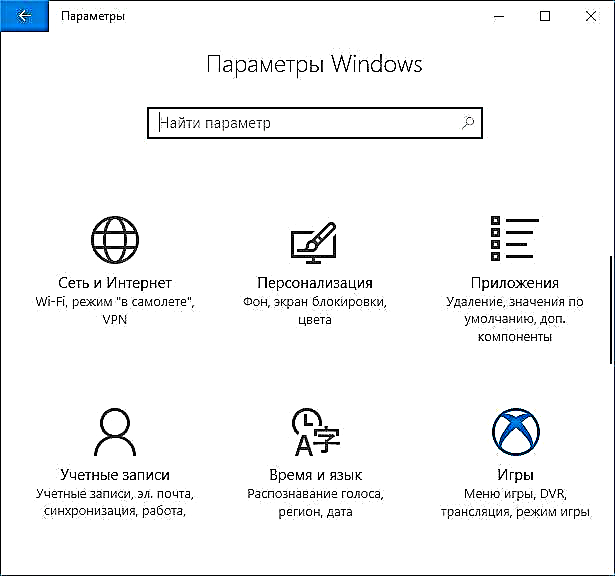విండోస్ 10 లో అంతర్నిర్మిత "గేమ్ మోడ్" (గేమ్ మోడ్, గేమ్ మోడ్) ఉంది, ఇది ఆట సమయంలో నేపథ్య ప్రక్రియలను నిలిపివేయడం ద్వారా ఉత్పాదకతను పెంచడానికి మరియు ముఖ్యంగా, FPS ను ఆటలలో రూపొందించబడింది.
ఈ సూచనలో - విండోస్ 10 1703 లో గేమ్ మోడ్ను ఎలా ప్రారంభించాలో మరియు అప్డేట్ 1709 ఫాల్ క్రియేటర్స్ అప్డేట్ తరువాత (తరువాతి సందర్భంలో, గేమ్ మోడ్ను చేర్చడం కొద్దిగా భిన్నంగా ఉంటుంది), వీడియో ఇన్స్ట్రక్షన్, మరియు ఈ సందర్భాలలో ఇది నిజంగా గణనీయంగా పెరుగుతుంది ఆటలలో FPS, మరియు దీనికి విరుద్ధంగా, జోక్యం చేసుకోవచ్చు.
విండోస్ 10 లో గేమ్ మోడ్ను ఎలా ప్రారంభించాలి
మీకు విండోస్ 10 1703 క్రియేటర్స్ అప్డేట్ లేదా విండోస్ 10 1709 ఫాల్ క్రియేటర్స్ అప్డేట్ ఇన్స్టాల్ చేయబడిందా అనే దానిపై ఆధారపడి, గేమ్ మోడ్ను ఆన్ చేయడం కొద్దిగా భిన్నంగా కనిపిస్తుంది.
సిస్టమ్ యొక్క పేర్కొన్న ప్రతి సంస్కరణలకు గేమ్ మోడ్ను ప్రారంభించడానికి క్రింది దశలు మిమ్మల్ని అనుమతిస్తాయి.
- మరియు విండోస్ 10 యొక్క రెండు వెర్షన్ల కోసం, సెట్టింగులు (విన్ + ఐ కీలు) - ఆటలకు వెళ్లి "గేమ్ మోడ్" అంశాన్ని తెరవండి.
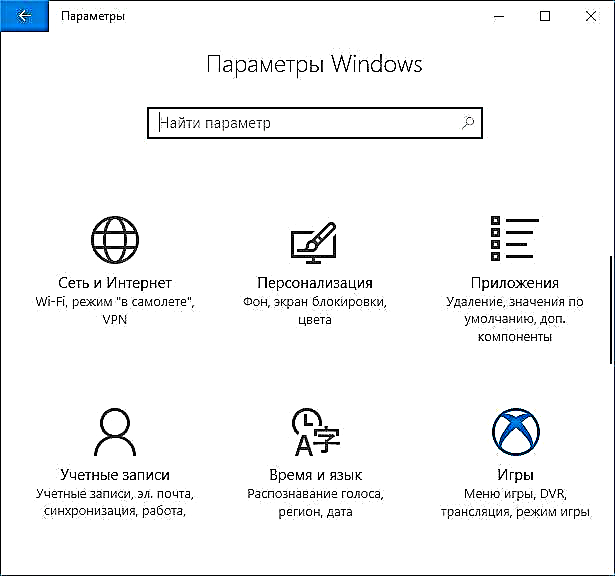
- సంస్కరణ 1703 లో, విండోస్ 10 1709 లో, "గేమ్ మోడ్ను ఉపయోగించు" స్విచ్ (దీన్ని ప్రారంభించండి, కానీ ఇది గేమ్ మోడ్ను ప్రారంభించడానికి అవసరమైన అన్ని దశలు కాదు) చూస్తారు - గేమ్ మోడ్కు మద్దతు ఉన్న సమాచారం మాత్రమే (మద్దతు ఇవ్వకపోతే, మొదట తిరగండి, వీడియో కార్డ్ డ్రైవర్లను మాన్యువల్గా ఇన్స్టాల్ చేయండి, పరికర నిర్వాహికి ద్వారా కాకుండా, అధికారిక సైట్ నుండి).

- "గేమ్ క్లిప్లను రికార్డ్ చేయండి, స్క్రీన్షాట్లు తీసుకోండి మరియు గేమ్ మెనూని ఉపయోగించి వాటిని ప్రసారం చేయండి" ఆన్ చేసిన "గేమ్ మెనూ" విభాగంలో తనిఖీ చేయండి, దిగువ గేమ్ మెనూను తెరవడానికి కీ కలయికను కూడా చూడండి (అప్రమేయంగా - విన్ + జి, ఇక్కడ విన్ లోగోతో కీలకం విండోస్), ఇది ఉపయోగపడుతుంది.

- 3 వ అంశం నుండి సత్వరమార్గం కీని ఉపయోగించి మీ ఆటను ప్రారంభించండి మరియు ఆట మెనుని తెరవండి (ఆట తెరపై తెరుస్తుంది).
- ఆట మెనులో, "సెట్టింగులు" (గేర్ చిహ్నం) తెరిచి, "ఈ ఆట కోసం గేమ్ మోడ్ను ఉపయోగించండి" అనే పెట్టెను ఎంచుకోండి.

- విండోస్ 10 1709 లో, సెట్టింగుల బటన్ యొక్క ఎడమ వైపున ఉన్న స్క్రీన్ షాట్లో ఉన్నట్లుగా, మీరు గేమ్ మోడ్ చిహ్నంపై కూడా క్లిక్ చేయవచ్చు.

- విండోస్ 10 1809 అక్టోబర్ 2018 నవీకరణలో, గేమ్ ప్యానెల్ యొక్క రూపాన్ని కొద్దిగా మార్చారు, కానీ నియంత్రణలు ఒకే విధంగా ఉన్నాయి:

- సెట్టింగులను మూసివేసి, ఆట నుండి నిష్క్రమించి ఆటను పున art ప్రారంభించండి.
- పూర్తయింది, ఈ ఆట కోసం విండోస్ 10 గేమ్ మోడ్ ఆన్ చేయబడింది మరియు భవిష్యత్తులో మీరు అదే విధంగా ఆపివేసే వరకు ఆట మోడ్ ఆన్ చేయబడినప్పుడు ఇది ఎల్లప్పుడూ ప్రారంభమవుతుంది.
గమనిక: కొన్ని ఆటలలో, గేమ్ ప్యానెల్ తెరిచిన తర్వాత, మౌస్ పనిచేయదు, అనగా. గేమ్ మోడ్ బటన్పై క్లిక్ చేయడానికి లేదా సెట్టింగులను నమోదు చేయడానికి మీరు మౌస్ని ఉపయోగించలేరు: ఈ సందర్భంలో, గేమ్ ప్యానెల్లోని అంశాల చుట్టూ తిరగడానికి కీబోర్డ్లోని కీలను (బాణాలు) ఉపయోగించండి మరియు వాటిని ఆన్ లేదా ఆఫ్ చేయడానికి ఎంటర్ చేయండి.
గేమ్ మోడ్ను ఎలా ప్రారంభించాలి - వీడియో
విండోస్ 10 గేమ్ మోడ్ ఉపయోగకరంగా ఉందా మరియు అది ఎప్పుడు జోక్యం చేసుకోగలదు
గేమ్ మోడ్ చాలా కాలం విండోస్ 10 లో కనిపించినందున, ఆటల కోసం దాని ప్రభావానికి సంబంధించిన అనేక పరీక్షలు పేరుకుపోయాయి, వీటి యొక్క సాధారణ సారాంశం ఈ క్రింది పాయింట్లకు దిమ్మలవుతుంది:
- మంచి హార్డ్వేర్ లక్షణాలు, వివిక్త గ్రాఫిక్స్ కార్డ్ మరియు “ప్రామాణిక” నేపథ్య ప్రక్రియల సంఖ్య (యాంటీవైరస్, మరేదైనా చిన్నది) ఉన్న కంప్యూటర్ల కోసం, FPS పెరుగుదల చాలా తక్కువగా ఉంటుంది, కొన్ని ఆటలలో ఇది అస్సలు ఉండకపోవచ్చు - మీరు దాన్ని తనిఖీ చేయాలి.
- ఇంటిగ్రేటెడ్ గ్రాఫిక్స్ కార్డ్ మరియు సాపేక్షంగా నిరాడంబరమైన లక్షణాలు ఉన్న కంప్యూటర్ల కోసం (ఉదాహరణకు, గేమింగ్ కాని ల్యాప్టాప్ల కోసం), పెరుగుదల మరింత ముఖ్యమైనది, కొన్ని సందర్భాల్లో, ఒకటిన్నర నుండి రెండు సార్లు (నిర్దిష్ట ఆటపై కూడా ఆధారపడి ఉంటుంది).
- అనేక నేపథ్య ప్రక్రియలు ఎల్లప్పుడూ నడుస్తున్న వ్యవస్థలలో గణనీయమైన పెరుగుదల గమనించవచ్చు. ఏదేమైనా, ఈ సందర్భంలో మరింత సరైన పరిష్కారం అనవసరంగా నిరంతరం నడుస్తున్న ప్రోగ్రామ్లను వదిలించుకోవటం (ప్రారంభంలో, ఉదాహరణకు, విండోస్ 10 స్టార్టప్ నుండి అనవసరమైన వాటిని తీసివేసి, మాల్వేర్ కోసం కంప్యూటర్ను తనిఖీ చేయండి).
గేమ్ మోడ్ ఆట లేదా సంబంధిత పనులకు హాని కలిగించిన సందర్భాలు కూడా ఉండవచ్చు: ఉదాహరణకు, మీరు మూడవ పార్టీ ప్రోగ్రామ్లను ఉపయోగించి స్క్రీన్ నుండి గేమ్ వీడియోను రికార్డ్ చేస్తే, గేమ్ మోడ్ సరైన రికార్డింగ్లో జోక్యం చేసుకోవచ్చు.
ఒక మార్గం లేదా మరొకటి, ఆటలలో తక్కువ FPS గురించి ఫిర్యాదులు ఉంటే, గేమ్ మోడ్ను ప్రయత్నించడం విలువైనది, అంతేకాకుండా, విండోస్ 10 1709 లో ఇది మునుపటి కంటే మెరుగ్గా పనిచేయడం ప్రారంభించిందని నివేదించబడింది.